PS和FW 制作唯美落花动画
摘要:最终效果打开图片素材,将背景复制一层,创建曲线调层,调亮图片。(尽可能的使图片干净)结合修补工具和仿制图章工具,去掉多余枝丫。(这个自己把握...

最终效果
打开图片素材,将背景复制一层,创建曲线调层,调亮图片。(尽可能的使图片干净)


结合修补工具和仿制图章工具,去掉多余枝丫。(这个自己把握,感觉合适就Ok了)

创建可选颜色调节层,调节白色值。(进一步净化图片)

ctrl+alt+shift+E盖印图层,将图像模式转化为LAB模式,进入通道面板,
shift+鼠标左键选中a通道,将a通道复制到b通道,效果如下图所示:

再将图像转化为RGB模式,创建可选颜色调节层,对蓝色和青色值进行调节,这一步调树干。

然后调花的颜色,修改红色和黄色值。
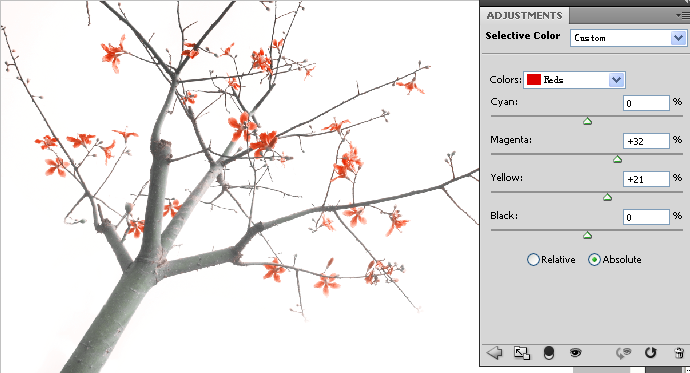
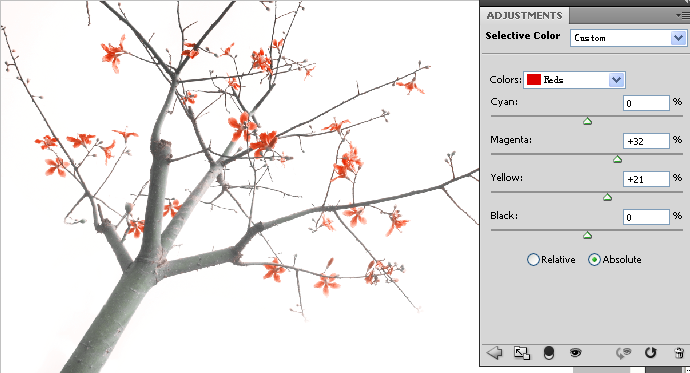
【PS和FW 制作唯美落花动画】相关文章:
★ PS美女变披萨
上一篇:
Photoshop设计绚丽效果的发光光线
